Windows10系统删除Windows Media Player12的方法
Media Player12播放器是Windows10系统中自带的一款应用。不过因为现在大多用户都会直接选择第三方媒体播放器来使用,因此很多人都想要把它从系统中直接删除掉。这该如何操作呢?接下来,小编就向大家分享Windows10系统删除Windows Media Player12的具体方法。
具体方法如下:
1、右键点击屏幕左下角的开始图标,然后打开控制面板。
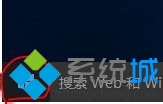
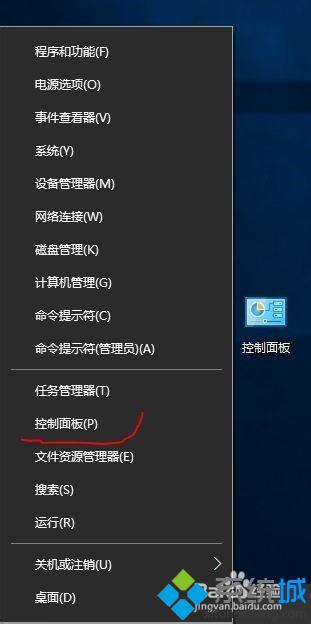
2、在控制面板界面中找到并点机打开“程序和功能”。
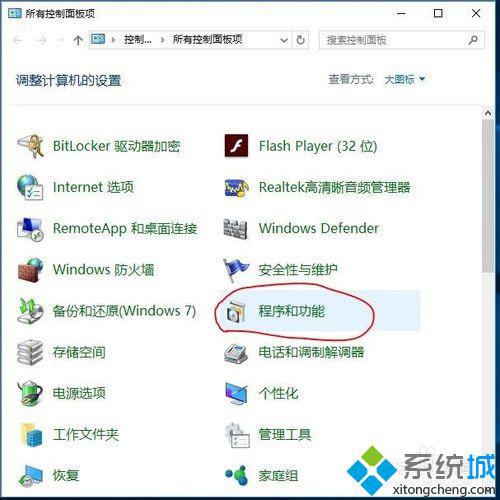
3、在程序和功能界面,打开左侧菜单中的"启动或关闭 Windows 功能"。
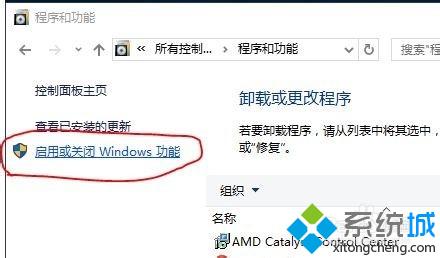
4、来到Windows 功能设置窗口,你会看到一个Windows功能列表,按住列表滚动条,拖到底部。
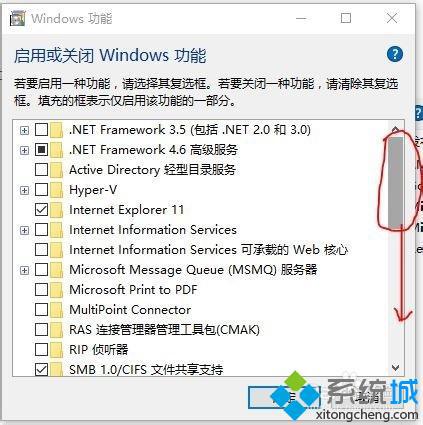
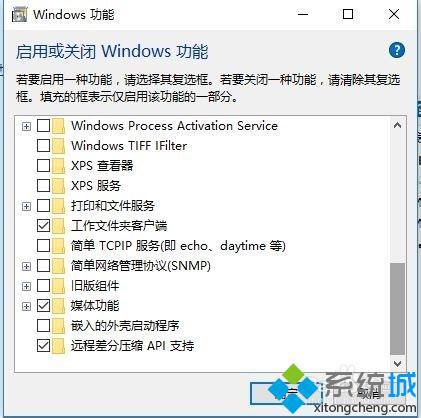
5、点击媒体功能左侧的小+号,然后去掉Windows Media Player左边小方框中的勾,去掉勾后点击确定保存设置。
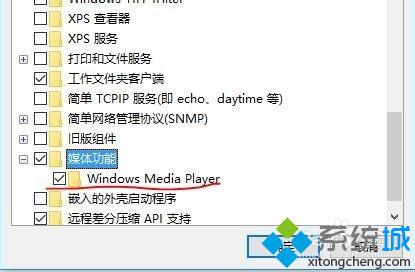
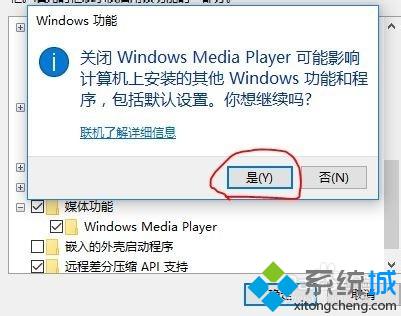
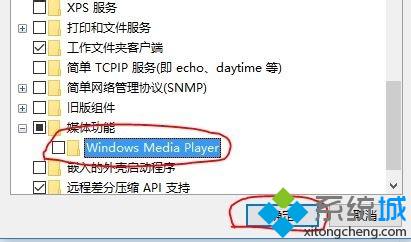
6、然后Windows10系统就会帮你去掉Media Player 12。
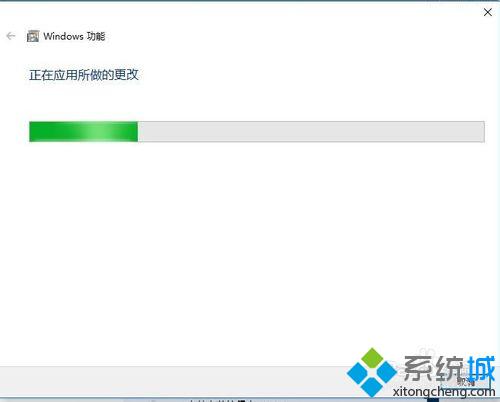
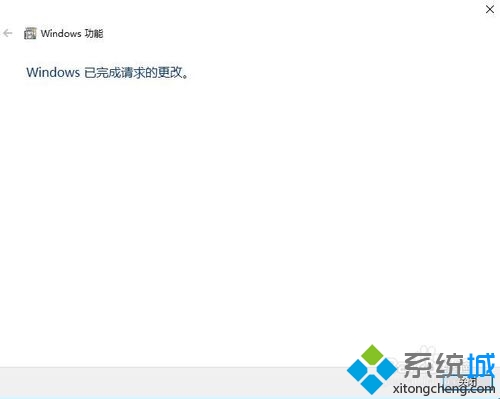
Windows10系统删除Windows Media Player12的方法就介绍到这里了。有需要的用户,可以按照系统城小编的方法操作看看。因为该方法的步骤比较多,所以小编提醒大家在操作时千万不要有任何遗漏。
相关推荐:
升级Wind10正式版后如何删除旧系统?windows10删除旧系统文件的方法
相关教程:外星人checking media删除windows系统如何删除windows系统yt media center我告诉你msdn版权声明:以上内容作者已申请原创保护,未经允许不得转载,侵权必究!授权事宜、对本内容有异议或投诉,敬请联系网站管理员,我们将尽快回复您,谢谢合作!










